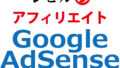ニックネームの変更
この設定を変更しないで、ワードプレスを運用すると、サイト上やコメント欄に
ログインユーザー名が出てしまいます。
これはなぜこんな仕様にしたのかと思うくらいセキュリティ上恐ろしい事です。
ログイン名が解ってしまっても、パスワードまでは表示されないのですぐには不正ログインはされないのですが、それだけではいつかは必ず割られてしまいます。
また、ログインユーザー名のままだと、まず100%ターゲットにされてしまいます。
ターゲットにされてしまうと、サーバーへのアクセストラフィックの増大により一時的にサーバーが遮断されてしまい多くの方に迷惑を掛ける事になりますので深刻です。
それどころか、
ですのでそうならない為に、サーバーにワードプレスをインストールしたら、まず最初に必ず設定を変更しましょう。
設定変更方法
1.左にあるメニューから「ユーザー」を選択します。
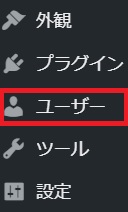
2.「ニックネーム (必須)」の欄にお好きなニックネームを入力してください。
3.「ブログ上の表示名」を上記で入力したニックネームに変更してください。
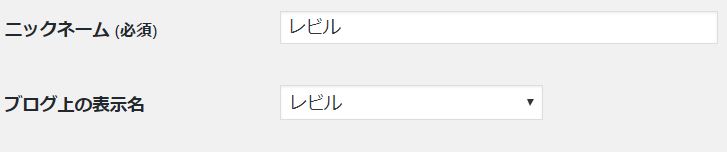
4.一番下までスクロールすると「プロフィールを変更」ボタンが出てきますので、ボタンを押して下さい。
名前と姓
ニックネーム入力欄の上に名前と苗字を入れる欄がありますが、特に入力しなくても大丈夫です。
設定終了
これで設定の変更は終了です。
サイト上やコメント欄などでもログイン名では無く、ニックネームが表示されるようになります。
しかし、これだけではログイン名を隠せません。
試しに、あなたのサイトのURLの後ろに
と付けてリターンキーを押してみて下さい。
これを表示させなくするために、プラグインをインストールします。
Edit Author Slug
1.「プラグインの追加」で「Edit Author Slug」を検索し、インストールします。
2.インストールが終わりましたら「有効化」し、左にある「ユーザー」を選択。
個人設定画面が表示されたら、ユーザー名の下にある「編集」を選択します。
3.画面一番下に「投稿者スラッグ」という欄がありますので、「カスタム設定」を選び、入力欄に適当な名前を英数字で入れて下さい。(ログイン名とは全然違う名前にする事)
4.「プロフィールを更新」ボタンを押して下さい。
以上で設定は終了です。
確認の為、あなたのサイトのURLの後ろに
と付けてリターンキーを押してみて下さい。
ログイン名でなく、先ほど登録した名前が表示されたらOKです。
以上、2つの操作で完全にログイン名が隠せました。
パスワードは複雑で強力なものにする
これでログイン名は隠せました。
しかし、どこからログイン名が流出するか分からないので、パスワードは必ず複雑で強力な物にしておきましょう。
使いまわしなんてもっての外です。
更にセキュリティを強化する
今度は、ログインの試行回数を制限できるプラグインとログイン時のセキュリティを強化するプラグインをインストールします。
下記の「Limit Login Attempts」か「SiteGuard WP Plugin」のどちらかのプラグインをインストールしてください。
レビルのお勧めは、「SiteGuard WP Plugin」です。
Limit Login Attempts
ログインの試行回数を制限できるプラグインです。
1.「プラグインの追加」で「Limit Login Attempts」を検索し、インストールします。
検索で見つからない場合は、
このリンクからダウンロードして、ファイルをワードプレスのプラグインにアップロードしてください。
2.インストールが終わりましたら「有効化」します。
これだけで、ログインの試行回数を制限します。
デフォルトだと、10回ミスると20分ロックアウトされます。
また、設定画面の下に、ログインしようとした者のIPアドレスが表示されますので、ちょくちょく確認する事をお勧めします。
SiteGuard WP Plugin
ログイン時のセキュリティを強化するプラグインです。
1.「プラグインの追加」で「SiteGuard WP Plugin」を検索し、インストールします。
2.インストールが終わりましたら「有効化」します。
特に何も設定を変更しなくてもかなり強力です。
まず有効化すると、ログインのURL自体が変更されます。
URLが変わりますので、必ず「お気に入り」に入れておいてください。
これだけでも不正ログインへの大きな盾になるのですが、その他にはログイン画面の下に「日本語」の画像認証が設置されます。
不正ログインの90%以上が海外からなので、これはかなり有効です。
更に、自分も含め誰かがログインをするとメールでお知らせが来ます。
その他にも色々な設定がありますので、細かい設定は後ほどこの記事に追加して行きたいと思います。
以上で設定は終了です。
セキュリティは万全にしましょう。
今回は以上です。
ではまた!